 En este tutorial vamos a ver cómo podemos importar productos a Virtuemart de forma masiva trayendo la información de los productos del catálogo abierto ICEcat. Teniendo solo el número de referencia del producto (SKU) y su fabricante, podremos insertar en Virtuemart de forma automatizada el nombre del producto, la descripción, las características detalladas y su imagen asociada.
En este tutorial vamos a ver cómo podemos importar productos a Virtuemart de forma masiva trayendo la información de los productos del catálogo abierto ICEcat. Teniendo solo el número de referencia del producto (SKU) y su fabricante, podremos insertar en Virtuemart de forma automatizada el nombre del producto, la descripción, las características detalladas y su imagen asociada.
¿Qué es ICEcat?
ICEcat es una gran base de datos a nivel mundial que tiene un amplio catálogo con información detallada sobre productos en múltiples idiomas. Para poder extraer la información de los productos del catálogo ICEcat debes tener una cuenta de usuario. Existe una versión gratuita de ICEcat y otra de pago, que reciben el nombre OpenICEcat y FullICEcat respectivamente. La diferencia principal radica en el número de productos al que tenemos acceso para consultar. Hay determinados productos de los que solo puedes extraer la información si tienes la cuenta de pago.
¿Por qué usar CSVI Pro en vez de usar la versión gratuita?
La extensión CSV Improved cuenta con una versión gratuita (CSVI Free) y una versión profesional (CSVI Pro), que tiene un coste de 49,95 euros. El motivo principal para utilizar CSVI Pro es que nos permite traernos las tablas con las características detalladas del producto, por lo que podremos completar los productos de nuestra tienda online incluyendo más información con detalles concretos y precisos. Además muchos productos no traen texto descriptivo y solo traen tabla de características, por lo que algunos de los productos del catálogo podrían quedar con escasa información si utilizamos la version gratuita.
Todos los pasos que se van a realizar en este tutorial son para CSVI Pro, pero son muy parecidos a los pasos que hay que seguir en la versión gratuita.
Configurando CSVI Pro para trabajar con ICEcat
El primer paso que tenéis que realizar es la instalación de CSVI Pro en Joomla, siguiendo el método habitual de instalación de extensiones en Joomla. Una vez instalado tenemos que configurarlo para trabajar con ICEcat, para ello hay que ir a Componentes >> CSVI Pro >> Settings y en la pestaña ICEcat insertar vuestro nombre de usuario, contraseña, la versión de ICEcat que vais a utilizar (Open o Full) y el idioma en el que os queréis traer las fichas de producto. Por otro lado, en la pestaña Site debes introducir la url del dominio.
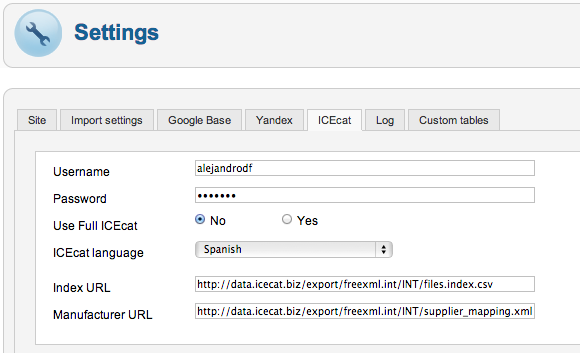
Importar el índice de productos de ICEcat
Antes de poder realizar consultas sobre productos en ICEcat, debemos descagar el índice de productos. Para ello tenéis que ir a Componentes >> CSVI Pro >> Maintenance y en los dos desplegables que aparecen hay que seleccionar Virtuemart y Load ICEcat indexes. Os recomiendo hacerlo sin usar la compresión gzip y en modo Single, es algo más lento pero os ahorráis tener que volver a empezar el proceso si el servidor no tiene soporte gzip, da algún timeout o no acepta archivos tan grandes. Ahora tendréis que esperar un rato hasta que se traiga todo el índice de productos.
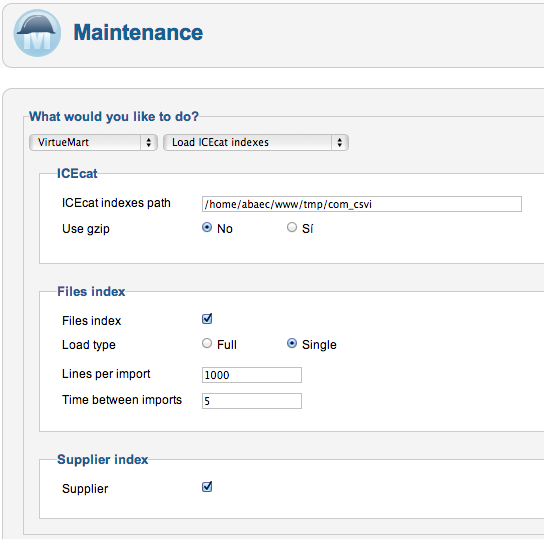
Cargando nuestro primer producto
Vamos a hacer un ejemplo de carga de un solo producto para comprobar que la integración está funcionando correctamente. Para ello en este ejemplo nos vamos a traer la ficha del producto RC-692B-KKN5 del fabricante CoolerMaster, que corresponde a una carcasa de ordenador.
Lo primero que necesitaría es un archivo CSV con la información que me quiero traer de ICEcat. Vamos a ver a continuación dos posibles casos:
Caso 1 - Inserción de nuevo producto
No tengo el producto en Virtuemart y me quiero traer toda la información completa.
manufacturer_name,product_desc,product_sku,product_name,product_s_desc,file_url,file_url_thumb,features
CoolerMaster,,RC-922M-KWN1-GP,,,,,
Caso 2 - Actualización de producto
Tenía el producto insertado en Virtuemart y hay algún campo que no me quiero traer. Por ejemplo he personalizado el nombre del producto y no quiero que sea reemplazado por el nombre que tiene asociado este producto en ICEcat. Simplemente tenemos que eliminar del CSV el campo que no queremos actualizar, en este caso product_name.
manufacturer_name,product_desc,product_sku,product_s_desc,file_url,file_url_thumb,features
CoolerMaster,,RC-922M-KWN1-GP,,,,
Nota importante: El campo features solo es válido en CSVI Pro, no se puede utilizar en la versión gratuita.
Una vez tengamos el archivo CSV preparado con nuestro producto, procedemos con la importación. Para ello hay que ir Componentes >> CSVI Pro >> Process y en los tres desplegables que aparecen seleccionamos Import, Virtuemart y Product import y hacemos clic en Go. Se cargará el siguiente formulario:
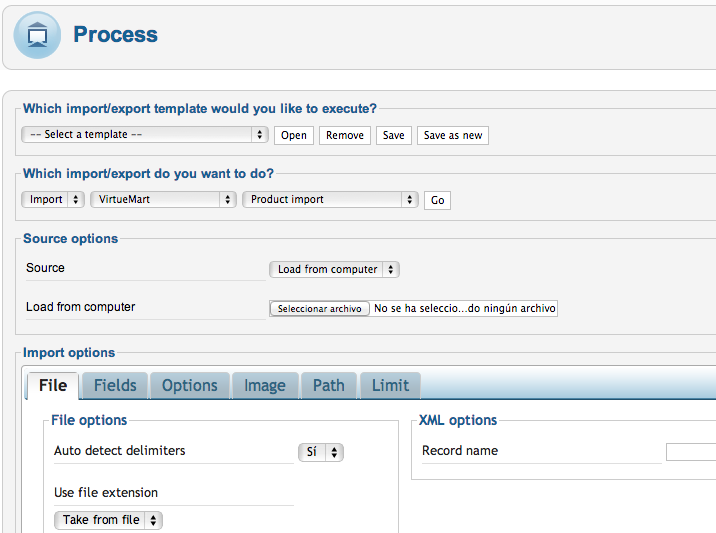
En el apartado Source debemos seleccionar el archivo CSV que comentamos en el punto anterior. En el apartado de opciones de importación debes recorrer cada pestaña para la configuración. Yo suelo dejar los valores por defecto y modifico los siguientes campos:
En File si se ha usado un ordenador Mac para generar el archivo CSV, entonces hay que poner Sí en el campo I'm a Mac.
En Options hay que indicar en el campo Primary Language el idioma del que se va a traer los datos de ICEcat y hay que poner Sí en Use ICEcat data y Similar SKU Search. Esta última opción permite buscar productos de otros fabricantes con el mismo SKU, por si hubiese alguna diferencia en el nombre del fabricante. En Skip fields yo suelo marcar las opciones category_path, product_available_date, product_name y related_products porque son datos que no suelo actualizar o no me interesan.
En Image hay que marcar como Sí los campos Save image on server y Automatic thumbnail creation. De esta forma importaremos las imágenes y crearemos automáticamente las miniaturas.
En Path hay que indicar donde se van a guardar las imágenes. Si haces clic en Paste, se pondrá el path de la ruta por defecto que utiliza Virtuemart para los productos (Recomendado).
Una vez completadas todas las opciones de importación, solo hay que hacer clic en Process (Esquina superior derecha) y comenzará el proceso de importación de este primer producto.
Si todo ha ido bien, ahora solo hay que ir a Virtuemart y comprobar que se ha traído la información del producto correctamente. En las siguientes imágenes se puede ver la descripción técnica del producto y una galería de imágenes que ha descargado.
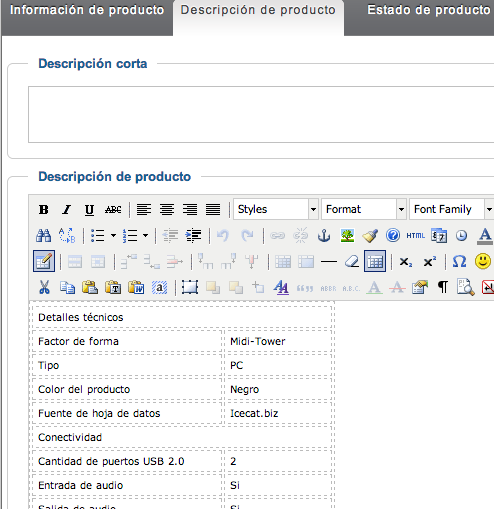
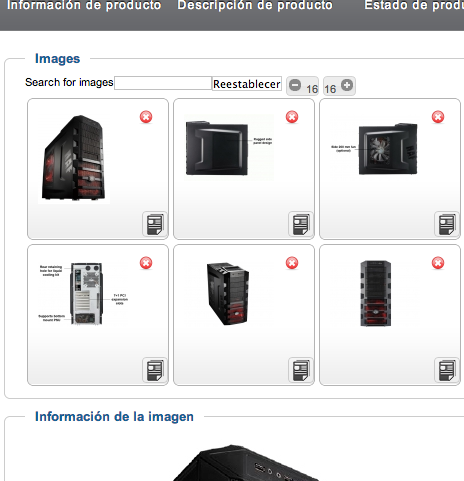
Importar una serie de productos
Llegados a este punto, para importar más de un producto solo hay que ir añadiendo una línea por cada producto al archivo CSV, siguiendo el formato comentado anteriormente y completando siempre la información del nombre del fabricante y el número de referencia del producto (SKU).
Exportando nuestros productos a un formato compatible con ICEcat para después volver a importarlos
Supongamos que tenemos ya insertado nuestro catálogo de productos en Virtuemart sin la información importada de ICEcat y nos interesa actualizar cada uno de nuestros productos para completar sus fichas con más información. Podemos exportar nuestros productos a un archivo CSV que tenga un formato similar al que utilizamos para importar. Posteriormente utilizaremos este archivo para realizar la importación y CSVI Pro se encargará de rellenar los campos adicionales.
Para exportar los productos hay que ir a Componentes >> CSVI Pro >> Process y en los tres desplegables que aparecen hay que seleccionar Export, Virtuemart y Product export respectivamente. En la pestaña Fields tenemos que marcar los campos que necesitamos, en nuestro caso son: manufacturer_name,product_desc,product_sku,product_s_desc,file_url,file_url_thumb. El campo features no puede ser exportado, ya que ICEcat lo introduce como parte del campo product_desc cuando importa. Un truquito puede ser añadir un campo que no estemos utilizando, como por ejemplo el campo Color y posteriormente editar el archivo para sustituir la palabra Color por features. Ahora solo tendríamos que darle a Process (esquina superior derecha) y obtendríamos un archivo CSV con todos nuestros productos. Si ahora usamos la opción de importar siguiendo los pasos que se comentó anteriormente, se comenzará a actualizar todos los productos del catálogo.
Como recomendación final antes de terminar el artículo, os recomiendo hacer una copia de seguridad antes de empezar a modificar los productos. Además si el catálogo de productos es muy extenso es mejor ir actualizando por fabricantes e ir comprobando poco a poco que todo ha funcionado correctamente. A modo de curiosidad un catálogo de 3800 productos tardó aproximadamente 2 horas en actualizar, era un buen número de productos y en algunos productos importaba varías imágenes.


